
תוכן עניינים:
- מְחַבֵּר John Day [email protected].
- Public 2024-01-30 09:15.
- שונה לאחרונה 2025-01-23 14:46.

אני מציג לך עם הבלוג הזה כיצד ליצור מערכת קופה פשוטה (נקודת מכירה) לחנויות מצרכים ומרכזי שירות. בשיטה זו תוכלו לנהל את המתקנים הבאים ללא תוכנה מיוחדת או ציוד יקר. v להנפיק חשבון מכירה באמצעות ברקוד v ניהול רכישות v מלאי שליטה v יתרת מלאי בסוף יום וחודש v מכירות יומיות v רכישות יומיות מערכת מערכת קופה Excel גירסה חדשה זמינה ב- www.wygworld.com
שלב 1: צור חוברת עבודה

אתה צריך מעט ידע על אקסל מאקרו כדי לעשות זאת בפשטות, אחרת תוכל להוריד את קובץ הגרסה הישנה מהאתר שלי כאן.
או גרסה חדשה הורדה כאן. ראשית צור חוברת עבודה של אקסל עם 6 גליונות עבודה להמשך כדלקמן: 1. חשבונות 2. פור 3. רכישה 4. מכירה 5. יתרת מלאי 6. התקנה
שלב 2: צור דף התקנה

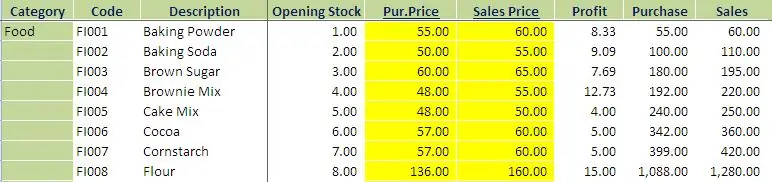
הבא: צור דף התקנה עם כותרות אלה והגדר את פריטי המלאי שלך. קטגוריה: קטגוריית פריט קוד: צור קוד ספציפי לכל הפריטים שלך. זה חייב להיות מספר מזהה ייחודי עבור כל פריט ולהשתמש בו ליצירת הברקודים. Exp: בהתאם לכך, קח את כל פריטי המלאי וצור קוד ודף עדכון עם מלאי פתיחה, מחיר מחיר. ומחיר Seles. עליך למסור את מחיר הרכישה ואת מחירי המכירה הנכונים מכיוון שכאשר אתה מוציא שטר, המחיר יבחר מדף זה. יתרת הפתיחה תקשר למאזן המניות. יצירת ברקוד: אתה יכול ליצור ברקוד עם קוד הפריט שלך, באמצעות יוצר ברקוד מקוון או שאתה יכול להוריד תוכנת ברקוד לשם כך.
שלב 3: צור מאזן מלאי:
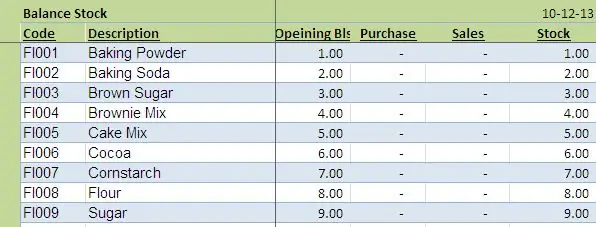
צור גיליון זה עם הכותרות הבאות: העתק נוסחה זו לכל שורה והעתק הדבק למטה: קוד: = IF (הגדרה! $ B $ 3: $ B $ 323 "", הגדרה! $ B $ 3: $ B $ 323, "") תיאור: = IF (setup! $ C $ 3: $ C $ 323 "", setup! $ C $ 3: $ C $ 323, "") יתרת פתיחה: = SUM (IF (B3 = setup! $ B $ 3: $ B $ 1021, התקנה ! $ D $ 3: $ D $ 1021)) רכישה: = SUM (IF (B3 = רכישה! $ B $ 2: $ B $ 2005, רכישה! $ D $ 2: $ D $ 2005)) מכירות: = SUM (IF (B3 = מכירות ! $ H $ 2: $ H $ 2551, מכירות! $ J $ 2: $ J $ 2551)) מלאי: =+D3+E3-F3
שלב 4: צור גיליון ביל:
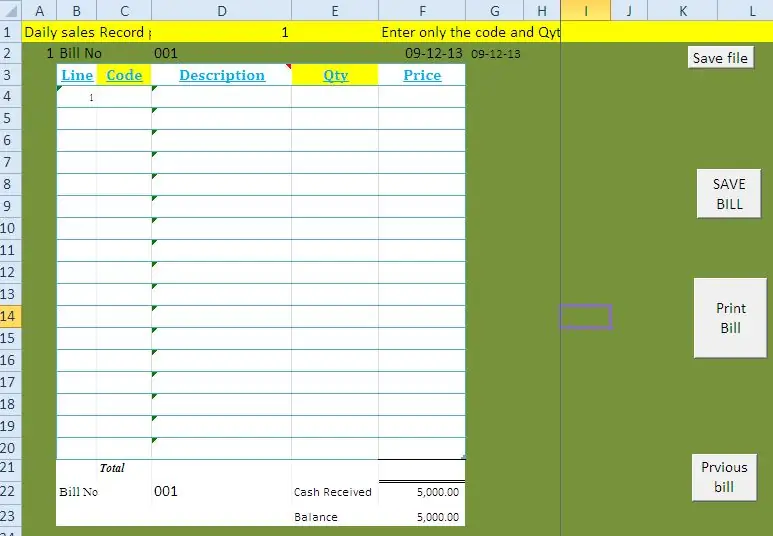
צור גיליון לפי פורמט זה ותן נוסחה למטה לכל שורה וצור מאקרו עם קודים למטה. שורה: = IF (C5 = "", "", B4+1) קוד: צור קישור של תיבת רשימה עם קוד פריט דף הגדרה ושם. כאשר אתה מחבר קורא ברקוד עם פרטי מדבקות ברקוד יבחר אוטומטית. תיאור: = כמות I4: עמודה זו עליך להזין באופן ידני בהתאם לכמות רכישת הלקוח. מחיר: = IF (E4 = "", "", VLOOKUP (C4, al, 5, 0)*E4) ** מאקרו לשמירת חשבון צור כפתור בשם שמור חשבון והעתק קוד זה: תוכל להוריד קובץ זה מה- my קוֹבֶץ. תת -מכירות -יום () '' מאקרו -ימי -'' גיליונות ('צאלים'). בחר עמודות ('G: G'). בחר בחירה. הכנס Shift: = xlToRight, CopyOrigin: = xlFormatFromLeftOrAbove Range ("E2: E255"). בחר. טווח Selection.copy ("G2"). בחר Selection. PasteSpecial Paste: = xlPasteValues, Operation: = xlNone, SkipBlanks _: = False, Transpose: = False Sheets ("מכירות"). בחר טווח ("B3: D1572"). בחר Application. CutCopyMode = False Selection. ClearContents טווח ("D3"). בחר גיליונות Subend Day רכישות של Sub SubPurchases () '' DayendPurchases Macro 'Sheets ("TPurchase"). בחר עמודות ("F: F"). בחר Selection. Insert Shift: = xlToRight, CopyOrigin: = xlFormatFromLeftOrAbove Range ("D2: D643"). בחר בטווח Selection.copy ("F2"). בחר Selection. PasteSpecial Paste: = xlPasteValues, Operation: = xlNone, SkipBlanks _: = False,: = False Application. CutCopyMode = Sheets False ("רכישה"). בחר טווח ("C3: D625"). בחר Selection. ClearContents טווח ("E3"). בחר End Sub Sub SaveBill () '' SaveBill Macro 'Application. הפעל "'shop sales.xls'! העתק" Application. Run "'shop sales control.xls'! SaleReplace" End Sub Sub DayEnd () '' DayEnd Macro End Sub
שלב 5: צור גיליון Pur:
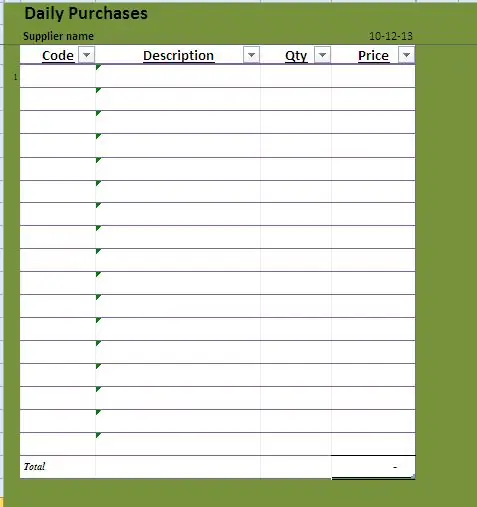
לפי פורמט זה.
שלב 6: צור כעת את דף שמירת נתוני הרכישה והמכירה בפורמט זה:
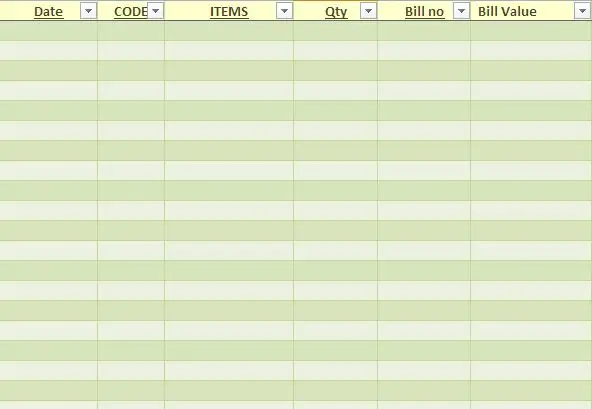
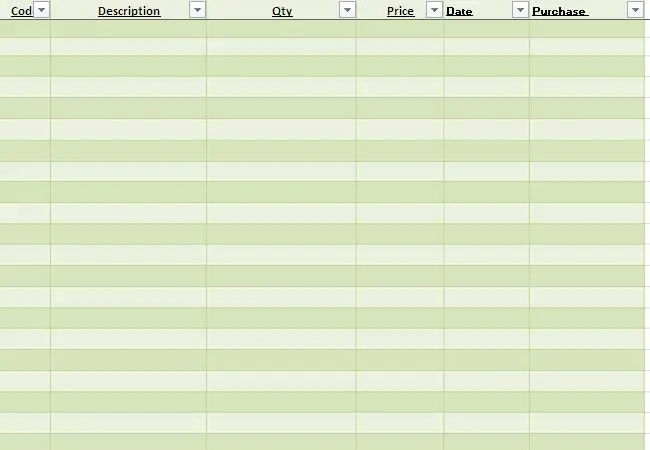
כעת צור את הדף שמירת נתוני רכישה ומכירה בפורמט זה:
שלב 7: קוד מאקרו אתה יכול להעתיק את הקובץ שלי
קוד מאקרו אתה יכול להעתיק מהקובץ שלי. אחרי שכל הנוסחה והקוד יוצרים אתה יכול להפעיל את המערכת. כשאתה שומר את החשבון, הפרטים יישמרו במאגר הנתונים של המכירה והוא יעודכן את המלאי. סוף החודש שמור את הקובץ בשם חדש ומחק נתונים ישנים של גליון עבודה של מסד נתונים ורכישה. לפני המחיקה, העתק את יתרות מלאי הסגירה לעמודה יתרות פתיחה של דף ההתקנה. אתה יכול להוריד קובץ גרסה ישנה מהבלוג שלי
או גרסה חדשה מהקישור הזה
מוּמלָץ:
רובוט שירות: 8 שלבים

רובוט שירות: הרובוט הזה יהיה עוזר אמין בכל העיבודים שלך. הרובוט מגיע עם הרבה איברים נעים, ראש מסתובב וגלגלים מסתובבים. ישנן 7 אפשרויות צבע לגוף ו -2 אפשרויות לעיניים
גע במתג ON-OFF עם שירות UTSOURCE: 3 שלבים

מתג מגע-כיבוי עם שירות UTSOURCE: כבר יצרנו מתג מגע באמצעות טרנזיסטור NPN. אך למתג זה הייתה רק פונקציה אחת להפעלת המעגל אך לא הייתה אפשרות לכבות את המעגל מבלי לנתק את החשמל. במעגל זה, אנו הולכים לבנות מתג מגע
פיפבוי אמיתי / IronMan: דוד חימום לביש + תאורת שירות ראנר: 10 שלבים

פיפבוי אמיתי / IronMan: Wearable Heater + Runner Utility אור: רקע: בריאת האדם מאת פרומתאוס (מאת JM Hunt): " פרומתאוס הטיל על אפימתאוס את המשימה לתת ליצורים של כדור הארץ את התכונות השונות שלהם, כמו מהירות, ערמומיות. , כוח, פרווה וכנפיים. לרוע המזל, עד
שימוש ב- Raspberry Pi, מדידת גובה, לחץ וטמפרטורה בעזרת MPL3115A2: 6 שלבים

שימוש ב- Raspberry Pi, מדידת גובה, לחץ וטמפרטורה עם MPL3115A2: דע מה אתה הבעלים, ודע למה אתה הבעלים שלו! זה מסקרן. אנו חיים בעידן של אוטומציה באינטרנט כאשר הוא צונח לשלל יישומים חדשים. כחובבי מחשבים ואלקטרוניקה, למדנו הרבה עם ה- Raspberry Pi
פנסי RGB אלחוטיים ESP8266 (ג'נסיס קופה): 10 שלבים (עם תמונות)

פנסי RGB אלחוטיים ESP8266 (Genesis Coupe): האם אתה מחפש להוסיף נוריות RGB מרובות צבעים לפנסים שלך? עבור רוב האנשים ערכה ללא מרשם יכולה כנראה לסמן את התיבות הדרושות. משמות המותגים אתה יכול לקבל מערכת נבדקת ומוכחת עם רמת אחריות מסוימת. אבל מה עוד עושה
